Si te apasiona la música, iTunes debería ser la mejor opción para ti. iTunes es un reproductor multimedia y un programa de gestión de dispositivos móviles. Puede controlar y administrar fácilmente su música, películas, programas de televisión, podcasts y audiolibros. Además, hay casi más de 50 millones de canciones en iTunes. Puede disfrutar del placer de la música con iTunes en su Mac o PC.
Pero, ¿cómo descargar iTunes en Windows o Mac? ¿O es posible descargar iTunes gratis? Le mostraremos las versiones más recientes y anteriores de iTunes para descargar. También le proporcionamos el software alternativo a iTunes.

Descargar iTunes
Apple solo ofrece la última versión para Windows o macOS Sonoma. ¿Qué harás si quieres descargar una versión antigua de iTunes 12.8? O quieres descargar iTunes para Windows 10. No tienes que preocuparte por eso. Si desea descargar una versión antigua de iTunes para su Windows o Mac, puede descargarla a través de las siguientes tabletas.
iTunes se utiliza para reproducir, descargar y administrar archivos multimedia. Para que se haya actualizado muchas veces, hay muchas versiones de iTunes. Antes de descargar iTunes de sus versiones enumeradas, debe conocer su historial de versiones.
La historia de iTunes se remonta a 2001, por lo que hay un total de 12 versiones de iTunes.
| versión de iTunes | Soporte de windows | Compatibilidad con Mac OS |
|---|---|---|
| iTunes 1 | - | Rinde de 9 a 10.1 porciones |
| iTunes 2 | - | Rinde de 9 a 10.1 porciones |
| iTunes 3 | - | Rinde de 10.1 a 10.2 porciones |
| iTunes 4 | 2000-XP | Rinde de 10.2 a 10.4 porciones |
| iTunes 5 | 2000-XP | Rinde de 10.2 a 10.4 porciones |
| iTunes 6 | 2000-XP | Rinde de 10.2 a 10.4 porciones |
| iTunes 7 | 2000-XP; 2000-Vista; Vista XP | Rinde de 10.3 a 10.5 porciones |
| iTunes 8 | Vista XP | Rinde de 10.4 a 10.6 porciones |
| iTunes 9 | XP-Vista; XP-7 | Rinde de 10.4 a 10.6 porciones |
| iTunes 10 | XP-7; XP-8 | Rinde de 10.5 a 10.8 porciones |
| iTunes 11 | XP-8 | Rinde de 10.6 a 10.9 porciones |
| iTunes 12 | XP-8.1; 7-10 | Rinde de 10.7 a 10.14 porciones |
El siguiente cuadro incluye varias versiones de iTunes para Mac. Puede descargar iTunes para mac OS desde el siguiente cuadro.
| versión de iTunes | Versión Mac OS X |
|---|---|
| 12.8.0.150 | iTunes12.8.dmg |
| 12.7.5.9 | iTunes12.7.5.dmg |
| 12.7.4.76 | iTunes12.7.4.dmg |
| 12.7.3.46 | iTunes12.7.3.dmgs |
| 12.7.2.58 | iTunes12.7.2.dmg |
| 12.7.1.14 | iTunes12.7.1.dmg |
| 12.7.0.166 | iTunes12.7.dmg |
| 12.6.3.6 | iTunes12.6.3.dmg |
| 12.6.2.20 | iTunes12.6.2.dmg |
| 12.6.1.25 | iTunes12.6.1.dmg |
| 12.6.0.100 | iTunes12.6.dmg |
| 12.5.5.5 | iTunes12.5.5.dmg |
| 12.5.4.42 | iTunes12.5.4.dmg |
| 12.5.3.17 | iTunes12.5.3.dmg |
| 12.5.2.36 | iTunes12.5.2.dmg |
| 12.5.1.21 | iTunes12.5.1.dmg |
| 12.4.3.1 | iTunes12.4.3.dmg |
| 12.4.2.4 | iTunes12.4.2.dmg |
| 12.4.1.6 | iTunes12.4.1.dmg |
| 12.4.0.119 | iTunes12.4.dmg |
Elija la versión adecuada para su computadora. Después de descargar iTunes, ejecute este programa en su Windows.
La siguiente tabla incluye todos los tipos de versiones de iTunes para Windows de 64 bits y Windows de 32 bits. Puede descargar haciendo clic en estos enlaces.
Debe seleccionar la versión correcta de iTunes para su Mac. Después de descargar iTunes para mac OS, inicie este programa en su Mac.
Luego conecte su iPhone con su computadora a través de un cable USB. Espere unos segundos y se detectarán los archivos.
Haga clic en el icono de iPhone junto a la barra de menú superior. Puede ver la información de su iPhone. Tú también puedes restaurar contenidos de iTunes que desea como contactos de una carpeta de copia de seguridad anterior.
Nota: Si desea descargar la última versión de iTunes, puede ir a la página de descarga de iTunes de Apple. Solo se ofrece la última versión de iTunes. Puede elegir la versión correcta de iTunes para su computadora.
Con iTunes, puede hacer copias de seguridad de contactos, SMS, mensajes e iMessages fácilmente desde el iPhone a la computadora. Si no desea usar iTunes para administrar sus archivos, le recomendamos enfáticamente FoneTrans como alternativa. FoneTrans es el mejor software de iOS para administrar archivos de iOS como iTunes. También le permite transferir fotos, contactos, música, películas, programas de televisión, etc. desde dispositivos iOS a la computadora o al revés. Además, puede transferir y exportar completamente sus archivos multimedia, contactos, mensajes y más con un solo clic.
FoneTrans: la mejor transferencia de archivos de iOSPara Mac

Paso 1. Descarga e instala FoneTrans en tu computadora. Entonces lanza este programa. Conecte su dispositivo con su computadora mediante un cable USB.

Paso 2. Haz clic en "Música" en el lado izquierdo de la interfaz. Entonces toda la música se cargará en este programa. Puede ver que toda la música se ha clasificado en diferentes categorías.
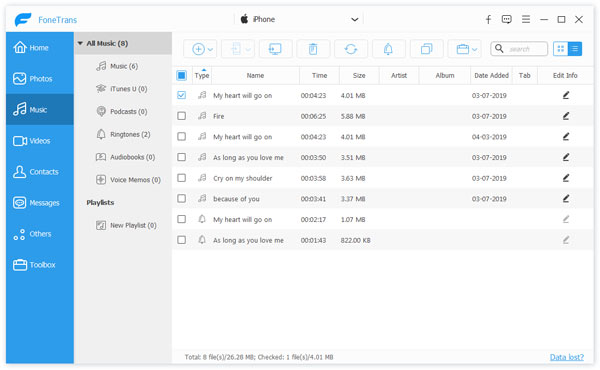
Paso 3. Haga clic en el botón "Agregar". Puede agregar archivos de música o agregar una carpeta. También puede exportar archivos de música a su computadora haciendo clic en el menú "Exportar a PC".
Aparte de comprar tonos de llamada desde iTunes, también puede crear tonos de llamada seleccionando "Convertir canciones en tonos de llamada". Establezca el punto de inicio y el punto final, y ajuste el volumen.
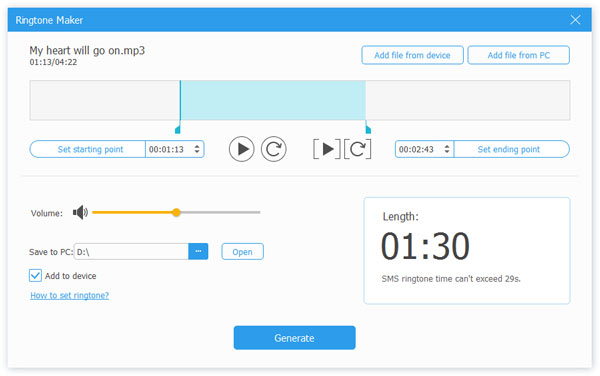
Paso 4. Seleccione la música que desea exportar y haga clic en "Exportar a PC". Espere unos segundos y sus archivos de música se exportarán con éxito.
También puede hacer clic en "Buscar canciones duplicadas" y elegir eliminar los duplicados.
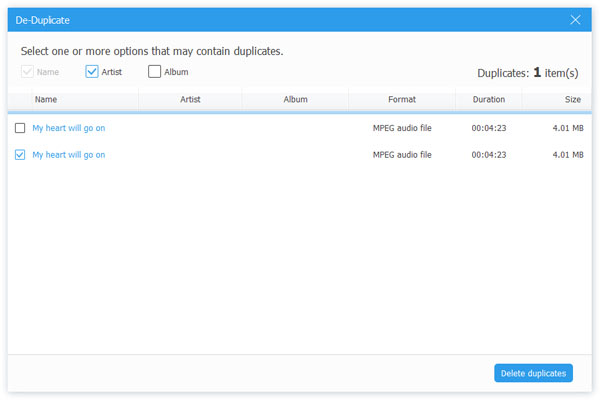
También puede administrar y exportar fotos, videos, contactos y mensajes que se muestran en el lado izquierdo de la interfaz.
Con FoneTrans, puede transferir archivos desde su iPhone, iPad, iPod a su computadora con un solo clic.
Paso 1. Haga clic en "Caja de herramientas" en la interfaz de la izquierda. Puede elegir "Teléfono a teléfono" o "Dispositivo a PC" según sus necesidades.
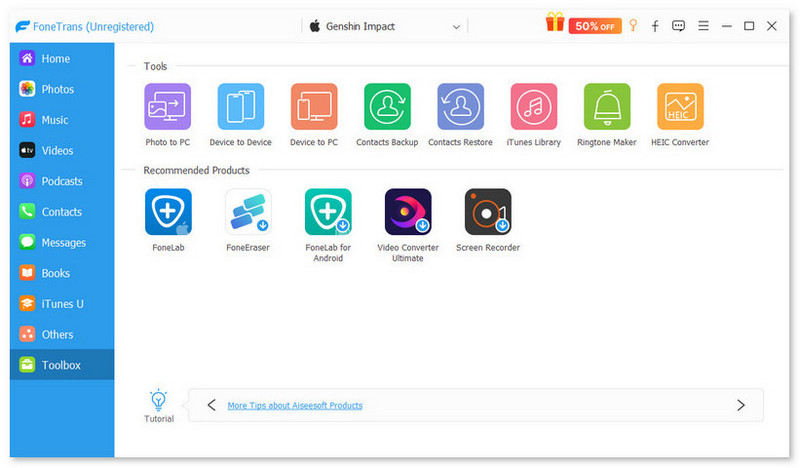
Paso 2. Puede seleccionar los archivos que desea exportar como Fotos, Música, Videos, Contactos, SMS, Libros.
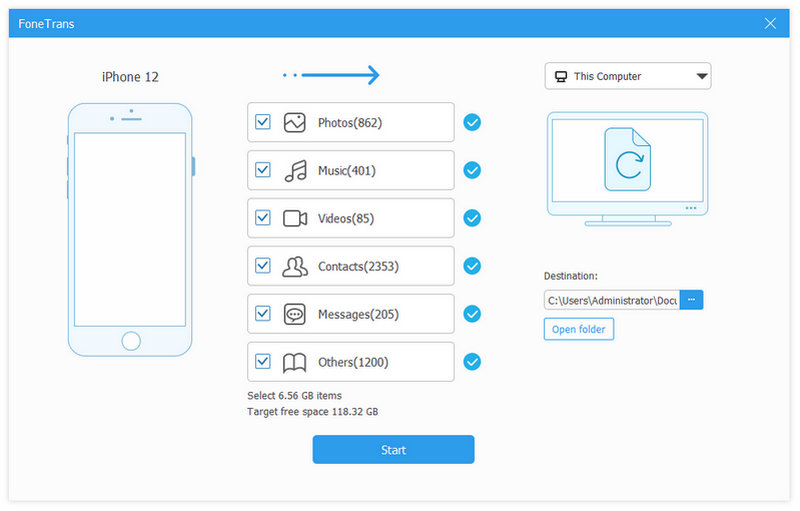
Paso 3. Después de elegir la carpeta de destino, haga clic en "Inicio". Luego, sus archivos seleccionados se exportarán con éxito.
Conclusión
Después de leer este artículo, tiene varias opciones para seleccionar la versión deseada de iTunes. Es fácil descargar iTunes haciendo clic en los enlaces de descarga desde esas tabletas. iTunes parece ser un buen compañero musical para nuestra vida. Sin embargo, si no desea descargar iTunes en su Windows o Mac, puede elegir otra alternativa FoneTrans para administrar y controlar sus archivos multimedia, contactos, mensajes y más.